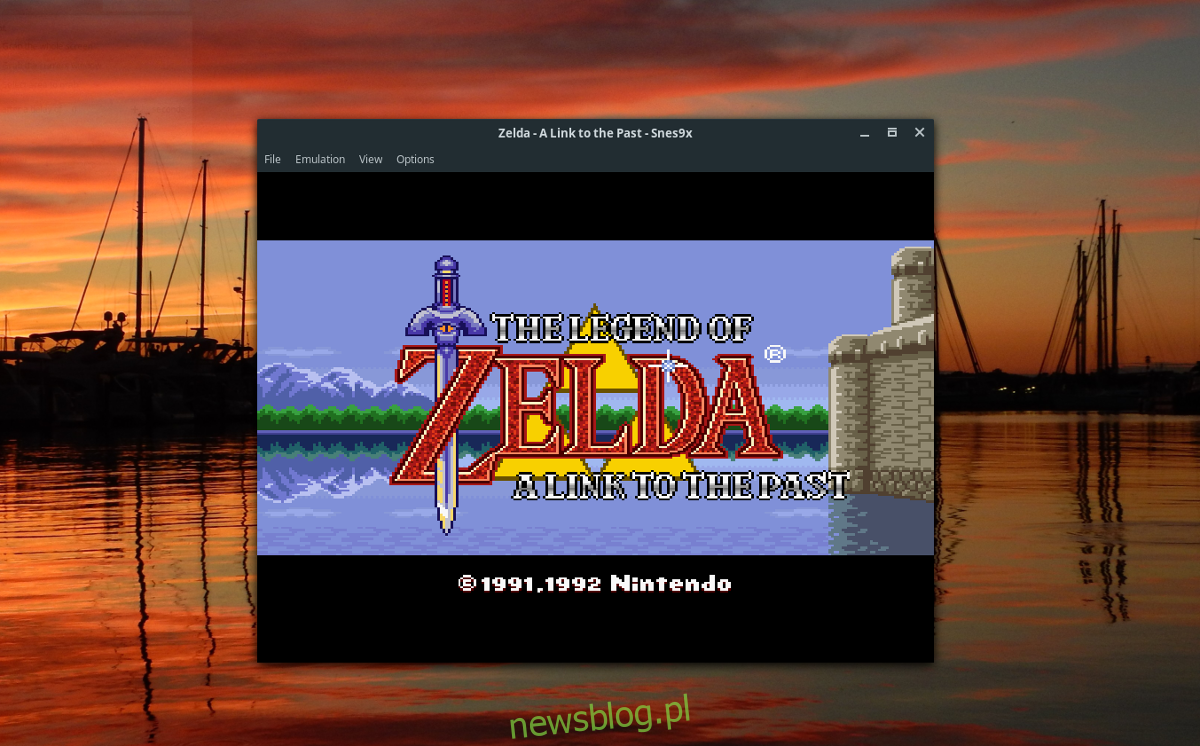Emulacja to wspaniała technologia, dzięki której fani gier wideo mogą uczyć się i cieszyć się starymi grami z konsol do gier wideo, zwłaszcza tymi, które nie są już produkowane. Jedną z najpopularniejszych konsol do emulacji, szczególnie na platformie Linux, jest Super Nintendo. Jeśli chodzi o granie w gry Super Nintendo na Linuksie, nie brakuje emulatorów SNES, ale zdecydowanie najlepszą i najbardziej przyjazną dla użytkownika aplikacją na platformie jest Snes9x. Ma łatwy w użyciu GUI, z mnóstwem różnych ustawień, obsługą stanów zapisu, opcjami renderowania, gamepady i nie tylko.
Uwaga: newsblog.pl w żaden sposób nie zachęca ani nie toleruje nielegalnego pobierania lub dystrybucji plików ROM dla SNES. Jeśli zdecydujesz się zainstalować SNES9x, użyj legalnie własnych ROM-ów z grami, z których utworzyłeś kopię zapasową na swoim komputerze.
Spis treści:
Ubuntu, Debian i inne systemy Linux za pośrednictwem Flatpak
Pomimo faktu, że Ubuntu i ogólnie baza pakietów Debiana zwykle cieszą się największą uwagą twórców oprogramowania Linux, obecnie nie ma wersji Snes9x spakowanej dla tych popularnych dystrybucji. Żadne umowy PPA nie są dostępne dla Ubuntu i nic nie wskazuje na to, że to się zmieni. Co więcej, nie ma żadnych samodzielnych repozytoriów oprogramowania Debiana, które można by dodać, ani żadnych plików pakietów DEB, które można by znaleźć.
Przed nowoczesnymi, uniwersalnymi formatami pakietów Linuksa byłby to prawdziwy problem. Jednak obecnie fani Snes9x mogą łatwo zainstalować go bez konieczności polegania na swoim systemie operacyjnym. Oznacza to, że użytkownicy Ubuntu i Debiana (a także każdej dystrybucji Linuksa, na której można uruchomić Flatpak) mogą również cieszyć się tym wspaniałym emulatorem!
Uwaga: poniższe instrukcje wymagają skonfigurowania Flatpak przed kontynuowaniem.
Najpierw dodaj repozytorium Flathub do konfiguracji Flatpak. Nie jest to wymagane, ale doda więcej źródeł oprogramowania do Twojej dystrybucji Linuksa. Zamiast po prostu widzieć aplikacje w oprogramowaniu Gnome (i gdzie indziej), zobaczysz też wszystkie aplikacje z tego miejsca.
sudo flatpak remote-add --if-not-exists flathub https://flathub.org/repo/flathub.flatpakrepo
Z obecnym Flathubem możemy pobrać pakiet Snes9x i zapisać go lokalnie. Aby było jasne, możesz zainstalować pakiet zdalnie za pośrednictwem adresu URL, ale lepiej po prostu pobrać plik. W ten sposób możesz zapisać go na później lub zainstalować na wielu komputerach.
wget https://flathub.org/repo/appstream/com.snes9x.Snes9x.flatpakref
Za pomocą polecenia CD przejdź do katalogu Pobrane.
cd ~/Downloads
W folderze pobierania zainstaluj pakiet Snes9x:
sudo flatpak install com.snes9x.Snes9x.flatpakref
Po zakończeniu poleceń Snes9x będzie gotowy do użycia. Pamiętaj, że w niektórych środowiskach graficznych skrót do programu nie będzie wyświetlany, dopóki nie wylogujesz się i nie zalogujesz ponownie.
Arch Linux
sudo pacman -S snes9x-gtk
Fedora
Nie będziesz w stanie zainstalować Snes9x na komputerze Fedora z systemem Linux po wyjęciu z pudełka. Fedora nie rozprowadza niewolnych programów. Zamiast tego Snes9x można zainstalować w Fedorze za pośrednictwem niewolnego repozytorium RPM innej firmy. Aby to działało, wykonaj następujące kroki.
Najpierw przejdź do witryny RPM Fusion i wybierz swoją wersję Fedory. W chwili pisania tego artykułu Fedora 24-27 i Fedora Rawhide mają wsparcie.
Kliknij łącze pobierania, aby pobrać niewolne RPM i pobrać je na swój komputer. Po pobraniu otwórz terminal i użyj polecenia CD, aby wejść do folderu Pobrane.
cd ~/Downloads
Po wejściu do folderu Pobrane zainstaluj pakiet RPM Fusion, aby włączyć niewolne repozytorium w systemie.
sudo dnf install rpmfusion-nonfree-release-*.noarch.rpm
Teraz zainstaluj Snes9x:
sudo dnf install snes9x-gtk
OpenSUSE
Fani SUSE, którzy chcą, aby ten emulator SNES działał w ich systemie operacyjnym, nie muszą się niczym martwić, ponieważ program znajduje się w usłudze OpenSUSE Build Service. Aby go zainstalować, przejdź do tej stronywybierz swoją wersję systemu operacyjnego i kliknij przycisk „Instalacja jednym kliknięciem”, aby wszystko działało.
Granie w gry z Snes9x
Granie w grę z Snes9x rozpoczyna się od załadowania pamięci ROM do aplikacji. Aby to zrobić, weź ROM i umieść go na swoim komputerze. Następnie otwórz Snes9x na komputerze z systemem Linux i kliknij „Plik”. W tym menu znajdź i kliknij „Otwórz obraz ROM”. Użyj otwartej przeglądarki plików, aby przejść do pliku ROM na komputerze i wybierz opcję „otwórz”.

Po otwarciu Snes9x natychmiast załaduje ROM.
Uwaga: aby ustawić emulator w trybie pełnoekranowym, kliknij menu „Widok”, a następnie wybierz „pełny ekran”. Wyjdź, naciskając klawisz ESC na klawiaturze.
Gamepady
Aplikacja Snes9x obsługuje gamepady. Nie potrzeba żadnych sterowników. Po prostu podłącz swój ulubiony kontroler do gier i tak długo, jak działa już w systemie Linux, będzie działał z emulatorem.
Aby przypisać sterowanie z emulatora do kontrolera, znajdź i kliknij „Opcje”, a następnie wybierz „Preferencje”.
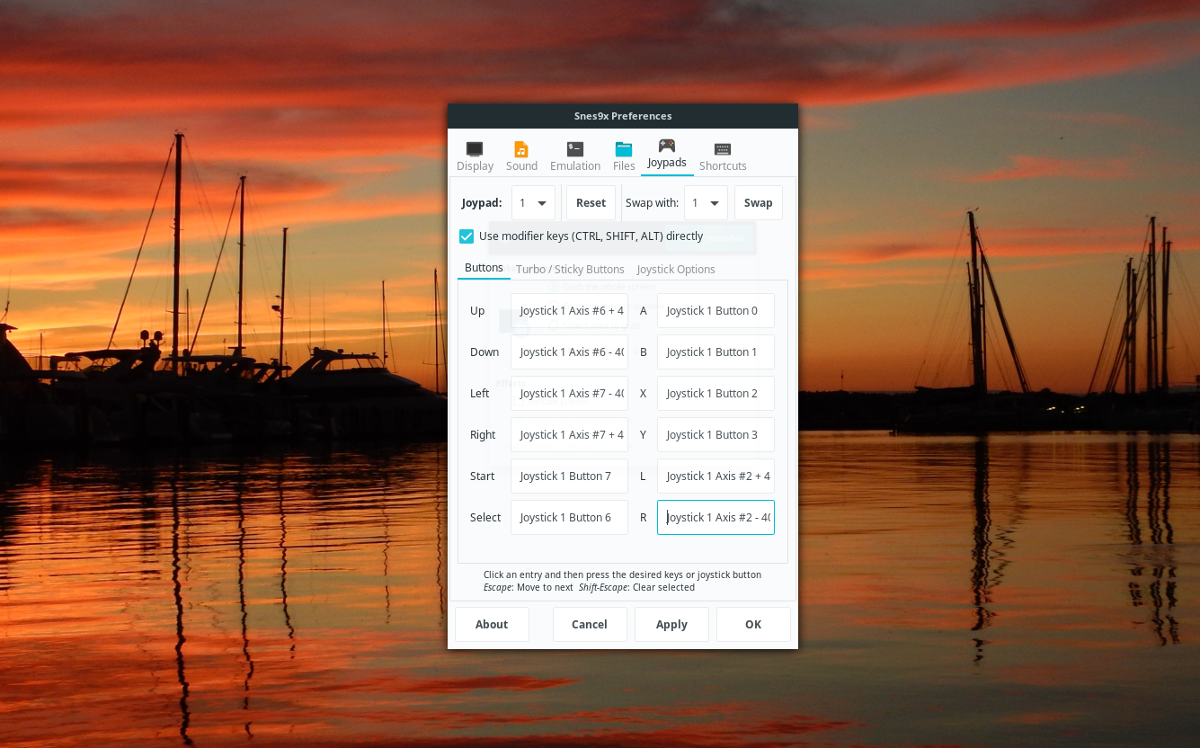
W obszarze preferencji kliknij ikonę kontrolera, a obok niej „Joypads”, aby skonfigurować kontroler. W menu kliknij „W GÓRĘ” myszą, a następnie naciśnij przycisk, który ma być „GÓRA” na kontrolerze.
Stąd SNes9x będzie przypisywać każdą kontrolę, jedną po drugiej. Po zakończeniu kliknij „Zastosuj”.
Zapisywanie Gamea
Chcesz zapisać swoją grę? Oto jak to zrobić w emulatorze. Najpierw wyjdź z trybu pełnoekranowego (jeśli go używasz), naciskając klawisz ESC. Następnie kliknij „Plik”, a następnie wybierz „Zapisz stan”. Wybierz gniazdo, aby zapisać grę.
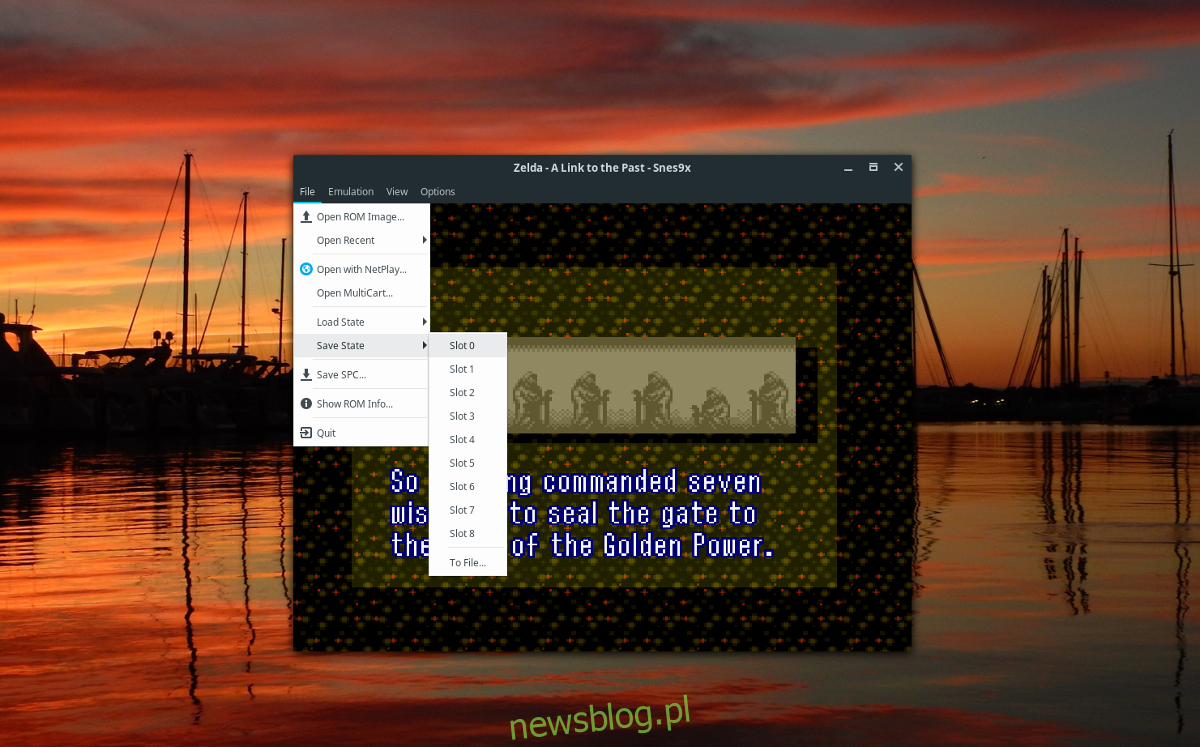
Aby wczytać stan, powtórz ten sam proces, z wyjątkiem opcji „Załaduj stan” zamiast „Zapisz stan”.